WD My Passport Ultra 500GB User Manual
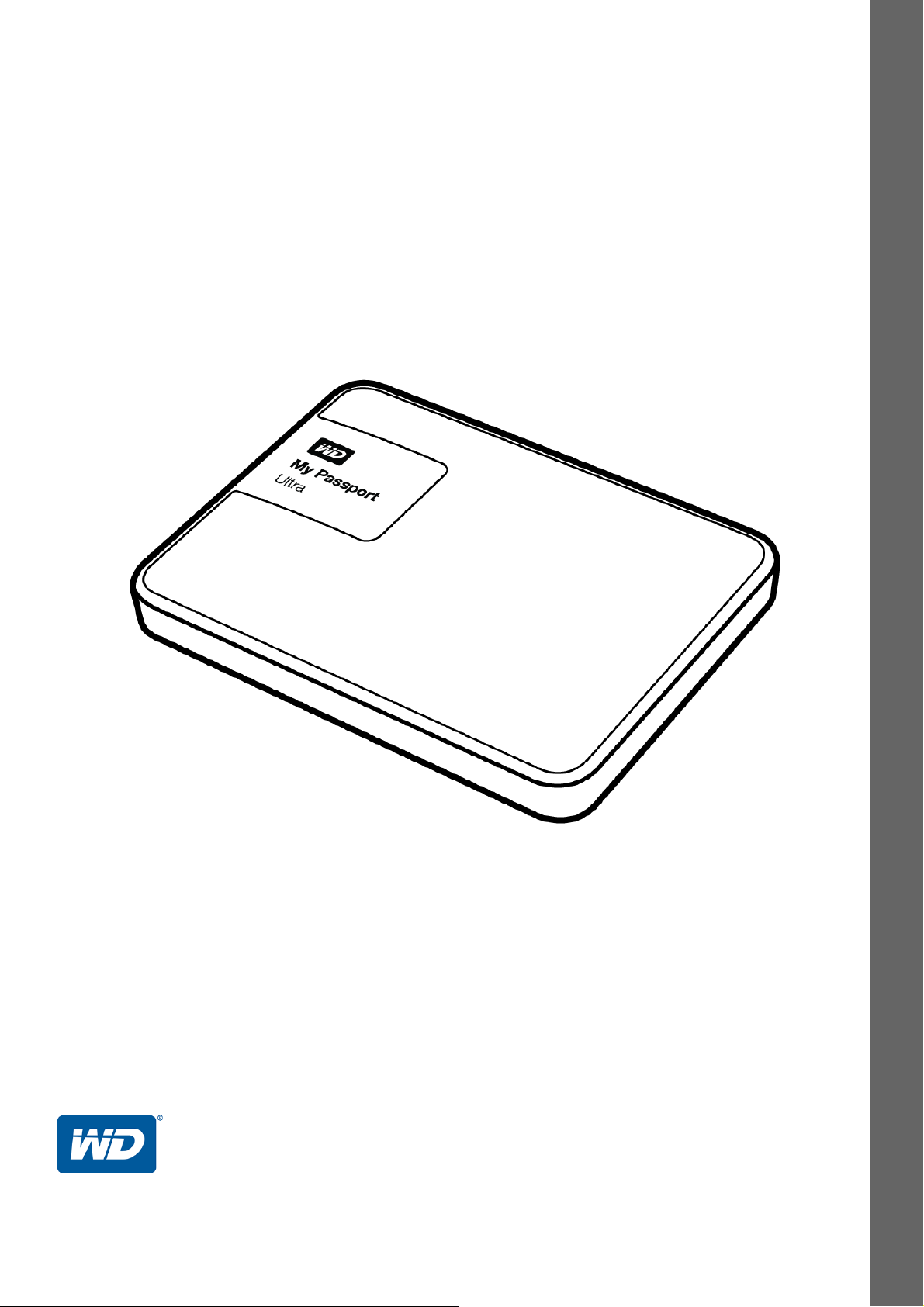
My Passport™ Ultra
Портативный накопитель
Руководство по эксплуатации
Руководство по эксплуатации My Passport Ultra
Внешний портативный
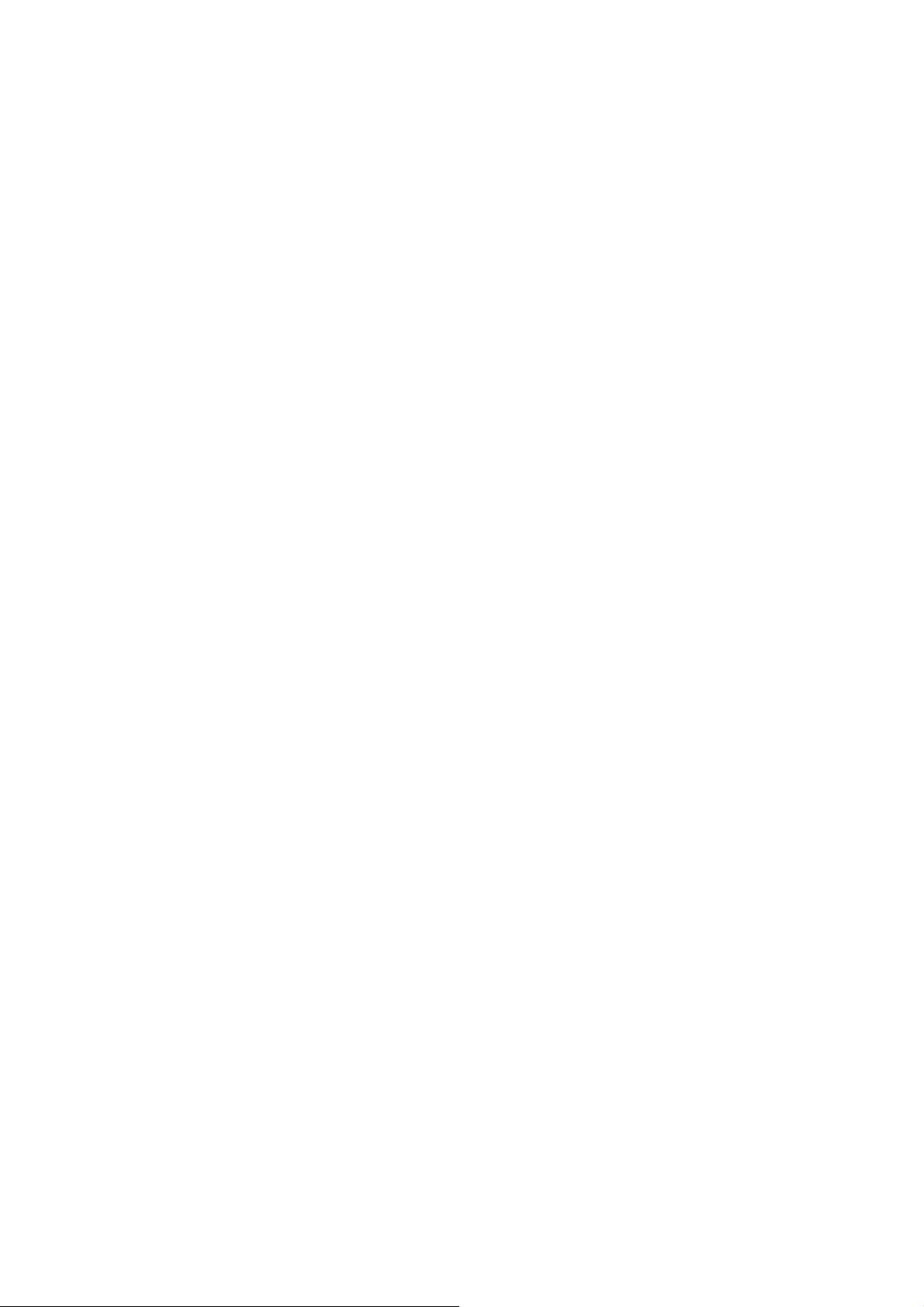
Ремонт и поддержка продукции WD
При возникновении неполадок в работе изделия, пожалуйста, не торопитесь
его возвращать. Мы всегда готовы помочь вам устранить неполадки самостоятельно.
Ответы на большинство технических вопросов можно получить, обратившись к нашей базе
знаний или к службе поддержки по электронной почте на сайте http://support.wd.com.
Если вы не нашли ответа на свой вопрос или предпочитаете
поддержки по телефону, позвоните WD
™
по наиболее удобному для вас номеру из числа
приведенных ниже.
На приобретенное вами изделие распространяется 30-дневная бесплатная техническая
поддержка по телефону в течение гарантийного срока. Этот 30-дневный период
начинается в момент вашего первого обращения в службу технической поддержки WD
по телефону. Техническая поддержка по электронной почте предоставляется бесплатно
в течение всего
гарантийного срока, а наша обширная база знаний доступна ежедневно
и круглосуточно. Если вы хотите получать от нас известия о новых возможностях и услугах,
зарегистрируйте свое изделие на сайте http://register.wd.com.
Ресурсы поддержки в Интернете
Посетите сайт поддержки нашей продукции по адресу http://support.wd.com, где вам
предоставляются следующие возможности:
Файлы — Загрузить драйверы, программы и обновления для изделий WD.
общаться со службой
Регистрация — Зарегистрировать изделие WD, чтобы получать последние обновления
и специальные предложения.
Гарантийное обслуживание и RMA — Получить сведения о гарантии, возврате
изделий (RMA), состоянии RMA и восстановлении данных.
База знаний — Поиск по ключевым словам или номеру ответа.
Установка — Получить справку в Интернете об установке изделия или программы WD.
Сообщество WD — Общайтесь и обменивайтесь мнениями с другими
пользователями WD.
ii
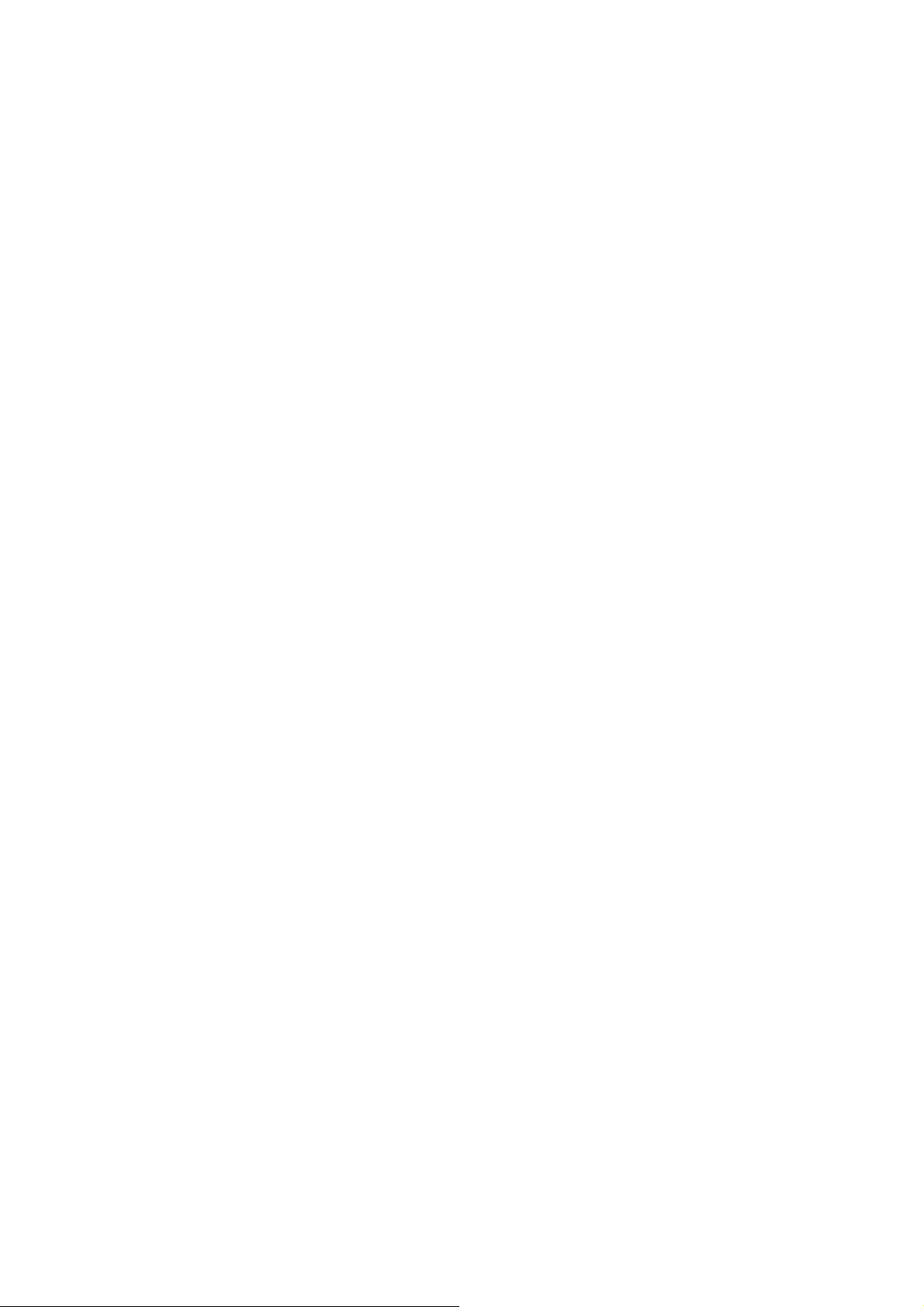
Порядок обращения в службу технической поддержки WD
При обращении в компанию WD за технической поддержкой необходимо знать
серийный номер своего изделия WD, конфигурацию своего компьютера и версию
операционной системы.
Северная Америка Европа (бесплатно)* 00800 ASK4 WDEU
На английском языке 800.ASK.4WDC (00800 27549338)
(800.275.4932) Европа +31 880062100
На испанском языке 800.832.4778 Ближний Восток +31 880062100
Африка +31 880062100
Мексика 001 8002754932 Россия 8 10 8002 335 5011
Южная Америка Азиатско-
тихоокеанский регион
Чили 1230 020 5871 Австралия 1800 429 861 / 0011 800 2275 4932
Колумбия 009 800 83247788 Китай 800 820 6682 / 400 627 6682
Венесуэла 0800 100 2855 Гонконг 3057 9031
Перу 0800 54003 Индия 1800 200 5789 / 1800 419 5591
Уругвай 000 413 598 3787 Индонезия 001 803 852 3993
Аргентина 0800 4440839 Япония 0800 805 7293
Бразилия 0800 7704932 Корея 02 2120 3415
0021 800 83247788 Малайзия 1800 817 477
Новая Зеландия 0508 555 639 / 00800 2275 4932
Филиппины 1800 1855 0277
Сингапур 1800 608 6008
Тайвань 0800 225 593
Таиланд 00 1800 852 5913
Другие страны +86 21 2603 7560
* Бесплатные телефоны работают в следующих странах: Австрия,
Германия, Ирландия, Италия, Нидерланды, Норвегия, Польша, Словакия, Испания, Швеция, Швейцария,
Великобритания.
Бельгия, Чехия, Дания, Франция,
iii
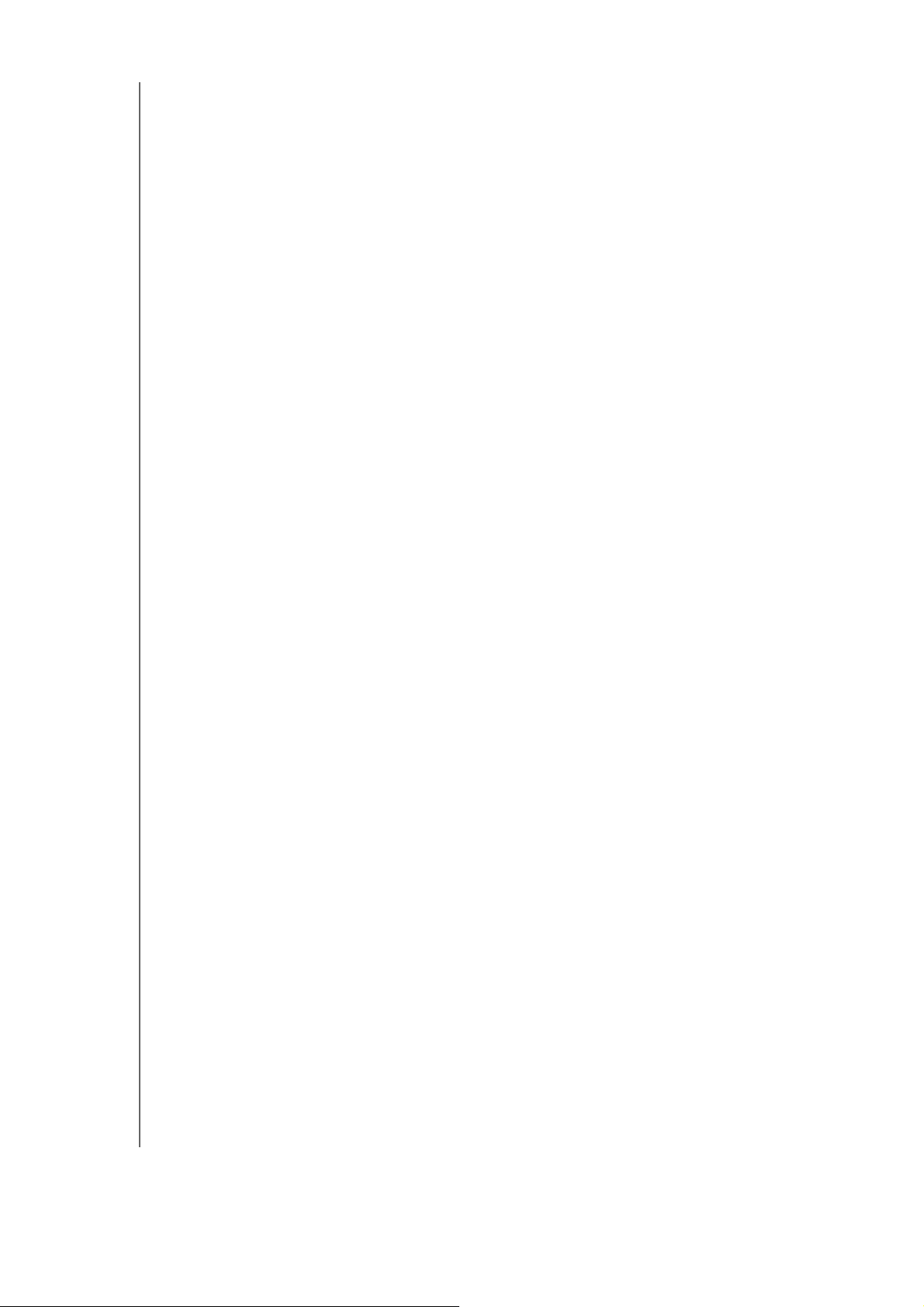
РУКОВОДСТВО ПО ЭКСПЛУАТАЦИИ
MY PASSPORT ULTRA
Содержание
Ремонт и поддержка продукции WD . . . . . . . . . . . . . . . . . . . . . . . . . . . . . . . . . . . . . . . . . ii
Ресурсы поддержки в Интернете. . . . . . . . . . . . . . . . . . . . . . . . . . . . . . . . . . . . . . . ii
Порядок обращения в службу технической поддержки WD . . . . . . . . . . . . . . . . . iii
1 Об этом накопителе . . . . . . . . . . . . . . . . . . . . . . . . . . . . . . . . . . . . . . . . 1
Возможности . . . . . . . . . . . . . . . . . . . . . . . . . . . . . . . . . . . . . . . . . . . . . . . . . . . . . . . . . . . . 1
Комплект поставки . . . . . . . . . . . . . . . . . . . . . . . . . . . . . . . . . . . . . . . . . . . . . . . . . . . . . . . 2
Дополнительные аксессуары. . . . . . . . . . . . . . . . . . . . . . . . . . . . . . . . . . . . . . . . . . . . . . . 2
Совместимость с операционными системами . . . . . . . . . . . . . . . . . . . . . . . . . . . . . . . . . 3
Формат накопителя. . . . . . . . . . . . . . . . . . . . . . . . . . . . . . . . . . . . . . . . . . . . . . . . . . . . . . . 4
Описание физических свойств. . . . . . . . . . . . . . . . . . . . . . . . . . . . . . . . . . . . . . . . . . . . . . 4
Интерфейс USB 3.0. . . . . . . . . . . . . . . . . . . . . . . . . . . . . . . . . . . . . . . . . . . . . . . . . . 4
Индикатор питания/работы . . . . . . . . . . . . . . . . . . . . . . . . . . . . . . . . . . . . . . . . . . . 4
Регистрация накопителя. . . . . . . . . . . . . . . . . . . . . . . . . . . . . . . . . . . . . . . . . . . . . . . . . . . 5
Бережное обращение . . . . . . . . . . . . . . . . . . . . . . . . . . . . . . . . . . . . . . . . . . . . . . . . . . . . . 5
2 Подключение накопителя и начало работы с ним . . . . . . . . . . . . . 6
Подключение накопителя. . . . . . . . . . . . . . . . . . . . . . . . . . . . . . . . . . . . . . . . . . . . . . . . . . 6
С чего начать с программами WD . . . . . . . . . . . . . . . . . . . . . . . . . . . . . . . . . . . . . . . . . . . 7
3 Резервное копирование файлов . . . . . . . . . . . . . . . . . . . . . . . . . . . . 11
Как работает функция резервного копирования . . . . . . . . . . . . . . . . . . . . . . . . . . . . . . 11
Резервное копирование файлов . . . . . . . . . . . . . . . . . . . . . . . . . . . . . . . . . . . . . . . . . . . 13
4 Восстановление файлов . . . . . . . . . . . . . . . . . . . . . . . . . . . . . . . . . . 19
Как работает функция восстановления . . . . . . . . . . . . . . . . . . . . . . . . . . . . . . . . . . . . . 19
Восстановление файлов . . . . . . . . . . . . . . . . . . . . . . . . . . . . . . . . . . . . . . . . . . . . . . . . . 19
5 Индивидуальная настройка и работа с накопителем . . . . . . . . . . 23
Проверка состояния диска . . . . . . . . . . . . . . . . . . . . . . . . . . . . . . . . . . . . . . . . . . . . . . . . 23
Уничтожение содержимого накопителя . . . . . . . . . . . . . . . . . . . . . . . . . . . . . . . . . . . . . 24
Регистрация накопителя. . . . . . . . . . . . . . . . . . . . . . . . . . . . . . . . . . . . . . . . . . . . . . . . . . 25
Восстановление программ WD и образа диска . . . . . . . . . . . . . . . . . . . . . . . . . . . . . . . 26
Установка таймера отключения накопителя. . . . . . . . . . . . . . . . . . . . . . . . . . . . . . . . . . 27
Как пользоваться значком WD Quick View . . . . . . . . . . . . . . . . . . . . . . . . . . . . . . . . . . . 27
Как проверить состояние диска . . . . . . . . . . . . . . . . . . . . . . . . . . . . . . . . . . . . . . . 28
Сигнализация значком устройства . . . . . . . . . . . . . . . . . . . . . . . . . . . . . . . . . . . . 28
Безопасное отсоединение накопителя . . . . . . . . . . . . . . . . . . . . . . . . . . . . . . . . . 28
6 Индивидуальная настройка и работа с программой . . . . . . . . . . . 29
Проверка наличия новых версий программы . . . . . . . . . . . . . . . . . . . . . . . . . . . . . . . . . 29
СОДЕРЖАНИЕ — iv
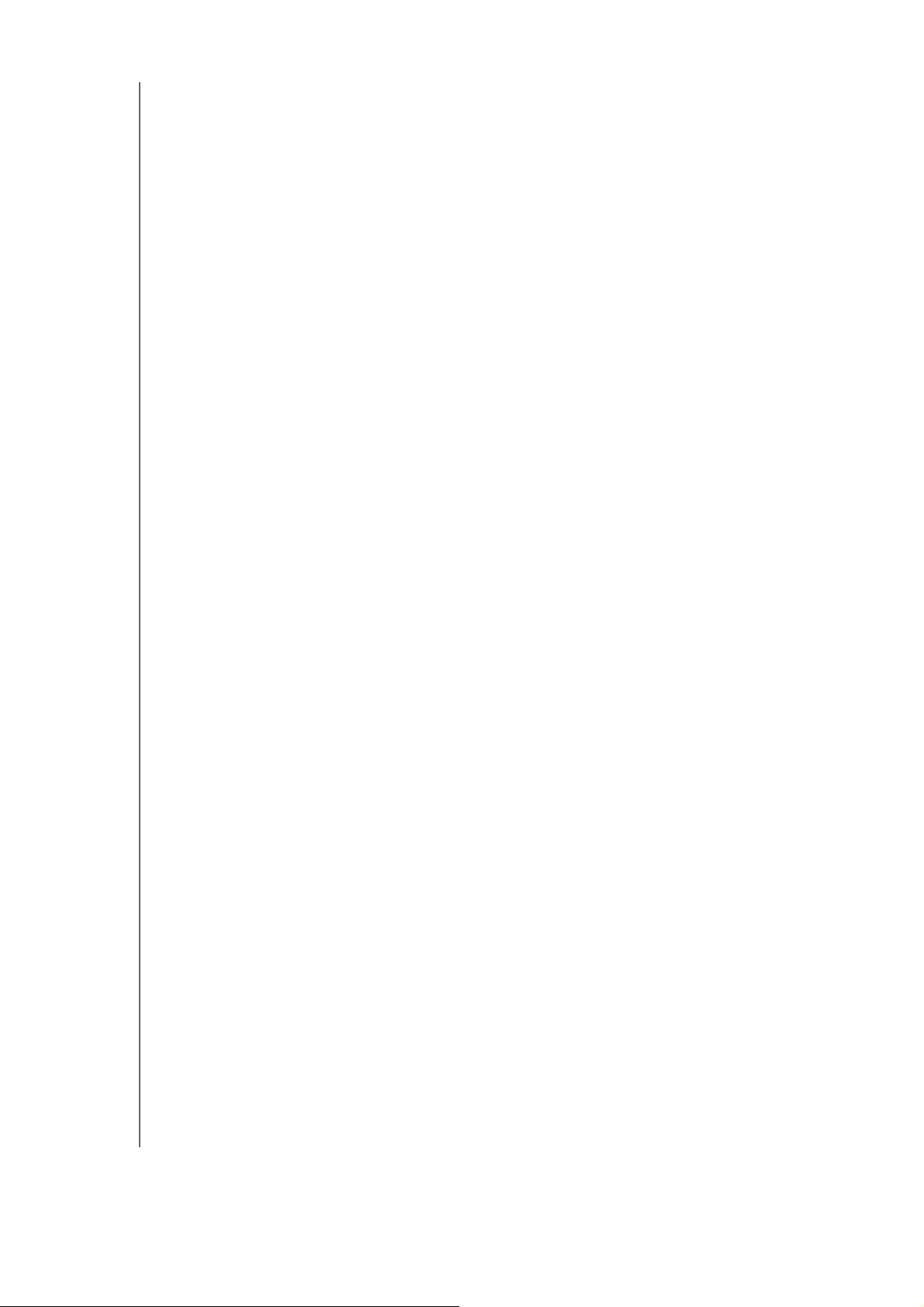
РУКОВОДСТВО ПО ЭКСПЛУАТАЦИИ
Настройки учетной записи облачной службы. . . . . . . . . . . . . . . . . . . . . . . . . . . . . . . . . 30
Удаление программного обеспечения WD . . . . . . . . . . . . . . . . . . . . . . . . . . . . . . . . . . . 33
MY PASSPORT ULTRA
7 Использование накопителя с компьютером Mac . . . . . . . . . . . . . . 34
Переформатирование накопителя . . . . . . . . . . . . . . . . . . . . . . . . . . . . . . . . . . . . . . . . . 34
Восстановление программного обеспечения WD Software и образа диска. . . . . . . . . 34
8 Устранение неполадок . . . . . . . . . . . . . . . . . . . . . . . . . . . . . . . . . . . . 35
Установка, создание разделов и форматирование накопителя . . . . . . . . . . . . . . . . . . 35
Ответы на популярные вопросы . . . . . . . . . . . . . . . . . . . . . . . . . . . . . . . . . . . . . . . . . . . 35
A Установка драйвера SES . . . . . . . . . . . . . . . . . . . . . . . . . . . . . . . . . . . 37
Установка в Windows Vista . . . . . . . . . . . . . . . . . . . . . . . . . . . . . . . . . . . . . . . . . . . . . . . . 37
Установка на ПК под управлением ОС Windows 7 или Windows 8 . . . . . . . . . . . . . . . . 39
B Сведения о гарантии и нормативно-правовом соответствии . . . . 42
Нормативно-правовое соответствие . . . . . . . . . . . . . . . . . . . . . . . . . . . . . . . . . . . . . . . . 42
Сведения о соответствии нормам FCC, класс B . . . . . . . . . . . . . . . . . . . . . . . . . 42
Соответствие нормам ICES-003/NMB-003 . . . . . . . . . . . . . . . . . . . . . . . . . . . . . . 42
Соответствие нормам безопасности . . . . . . . . . . . . . . . . . . . . . . . . . . . . . . . . . . . 43
Соответствие европейским нормам CE . . . . . . . . . . . . . . . . . . . . . . . . . . . . . . . . 43
Уведомление KC (только для Республики Корея) . . . . . . . . . . . . . . . . . . . . . . . . 43
Соответствие требованиям экологического законодательства (Китай). . . . . . . . . . . . 43
Сведения о гарантии . . . . . . . . . . . . . . . . . . . . . . . . . . . . . . . . . . . . . . . . . . . . . . . . . . . . 44
Порядок обслуживания. . . . . . . . . . . . . . . . . . . . . . . . . . . . . . . . . . . . . . . . . . . . . . 44
Ограниченная гарантия . . . . . . . . . . . . . . . . . . . . . . . . . . . . . . . . . . . . . . . . . . . . . 44
Стандартная общественная лицензия GNU («GPL») . . . . . . . . . . . . . . . . . . . . . . . . . . 45
Указатель . . . . . . . . . . . . . . . . . . . . . . . . . . . . . . . . . . . . . . . . . . . . . . . . . 46
СОДЕРЖАНИЕ — v
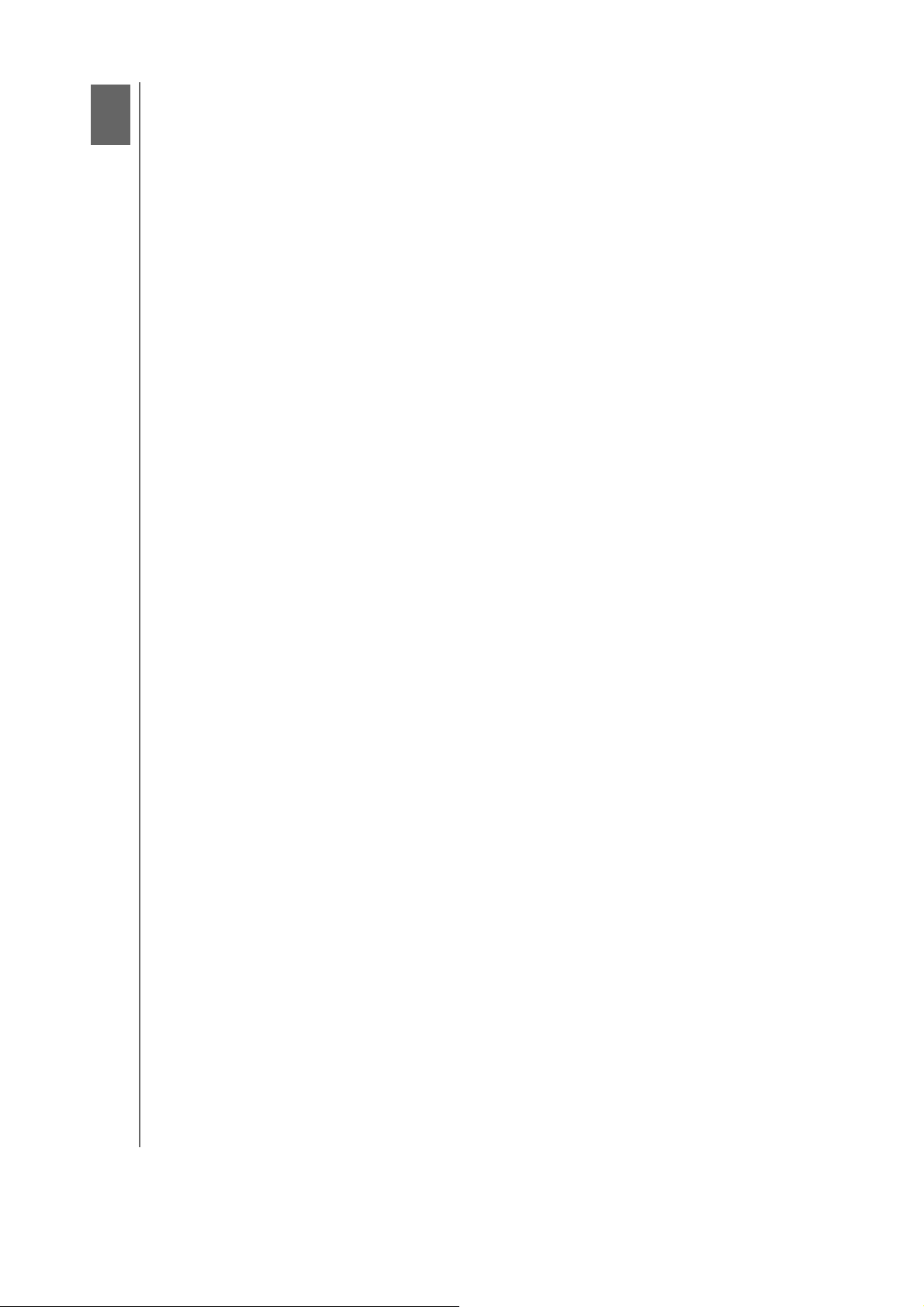
РУКОВОДСТВО ПО ЭКСПЛУАТАЦИИ
1
1
MY PASSPORT ULTRA
Об этом накопителе
Встречайте портативный накопитель My Passport™ Ultra. Этот изящный портативный
накопитель отличается большой емкостью. Он имеет сверхскоростной интерфейс
USB 3.0 и возможности как локального, так и облачного резервного копирования.
В этой вводной главе освещены следующие темы:
Возможности
Комплект поставки
Дополнительные аксессуары
Совместимость с операционными системами
Формат накопителя
Описание физических свойств
Регистрация накопителя
Бережное обращение
Возможности
Накопитель My Passport Ultra, имеющий компактный корпус, большую емкость
и возможности локального и облачного резервного копирования, превосходно
подойдет тем, кто большую часть своей активной цифровой жизни
проводит в разъездах.
Сверхвысокая скорость передачи данных — При подключении к порту USB 3.0
накопитель My Passport Ultra позволяет открывать и сохранять файлы
с молниеносной скоростью. Сокращение времени передачи данных до трех раз
сравнению с USB 2.0.*
по
* Быстродействие зависит от конфигурации конкретной системы и может
отличаться от указанного.
Программное обеспечение с автоматическим резервным копированием по
™
расписанию — Программа WD Backup
помогая защитить ваши данные с минимальными затратами ресурсов компьютера.
Настройте резервное копирование по расписанию, чтобы автоматически
архивировать файлы когда угодно, в любые день, неделю или месяц.
Локальное и облачное резервное копирование — Выбирайте, куда сохранять
резервные копии файлов. Сохраняйте резервные копии файлов на накопителе
My Passport Ultra или в
* Для облачного резервного копирования требуется учетная запись Dropbox.
Облачные службы в любое время могут быть изменены, прекратить или
прервать работу, а также могут отличаться в разных странах.
Отлично работает с ОС Windows
обеспечивает быстрый доступ к медиафайлам, сохраненным на накопителе
My Passport Ultra с компьютера под управлением ОС Windows 8. Ваши фотоснимки,
видеоролики и мелодии автоматически упорядочиваются и отображаются, чтобы вы
могли без труда отыскивать и воспроизводить их.
облаке с помощью Dropbox.*
®
незаметно работает в фоновом режиме,
8 — Приложение WD для Windows 8
ОБ ЭТОМ НАКОПИТЕЛЕ — 1

РУКОВОДСТВО ПО ЭКСПЛУАТАЦИИ
MY PASSPORT ULTRA
Стильный дизайн и большой объем — Стильный накопитель, тонкий и быстрый,
с большим объемом для важного содержимого.
Совместимость с USB 3.0 и USB 2.0 — Этот накопитель совместим
с устройствами с новым интерфейсом USB 3.0, а также обратно
совместим с USB 2.0.
™
Программное обеспечение WD Drive Utilities
— Зарегистрируйте свой
накопитель, установите таймер отключения, проводите диагностику и другие
операции с помощью программного обеспечения WD Drive Utilities.
Прочный корпус защищает накопитель от повреждений — Мы знаем, насколько
ваши данные важны для вас. Поэтому диски, используемые в этих накопителях,
созданы нами с учетом высоких требований в части долговечности,
ударопрочности и надежности работы в долгосрочной
перспективе. Прочный
корпус этого накопителя не только красиво выглядит, но и надежно защищает
диск от повреждений.
Питается от порта USB — Питается непосредственно от порта USB на ПК.
Отдельного источника питания не требуется.
Внимание!
С последними новостями компании WD и сведениями о ее продукции
можно ознакомиться на сайте http://www.westerndigital.com. За новыми версиями
программ, микропрограмм и документации, а также сведениями об изделиях
обращайтесь на сайт по адресу: http://support.wd.com/downloads.
Комплект поставки
Как показано на иллюстрации Иллюстрация 1, в комплект поставки накопителя
My Passport
Портативный накопитель My Passport Ultra с программным обеспечением
Ultra входят:
WD Backup, WD Drive Utilities и WD Quick View
Кабель USB 3.0
Памятка по установке и настройке
Дополнительные аксессуары
Со сведениями о дополнительных аксессуарах для изделий WD можно
ознакомиться на сайте по адресу
США www.wdstore.com
Канада www.wdstore.ca
Европа www.wdstore.eu
Австралия www.wdstore.com.au
Сингапур www.wdstore.sg
Все остальные Обращайтесь в службу технической поддержки WD в вашем регионе.
Контактную информацию службы технической поддержки можно найти
в Answer ID 1048 Базы знаний на сайте http://support.wd.com .
ОБ ЭТОМ НАКОПИТЕЛЕ — 2
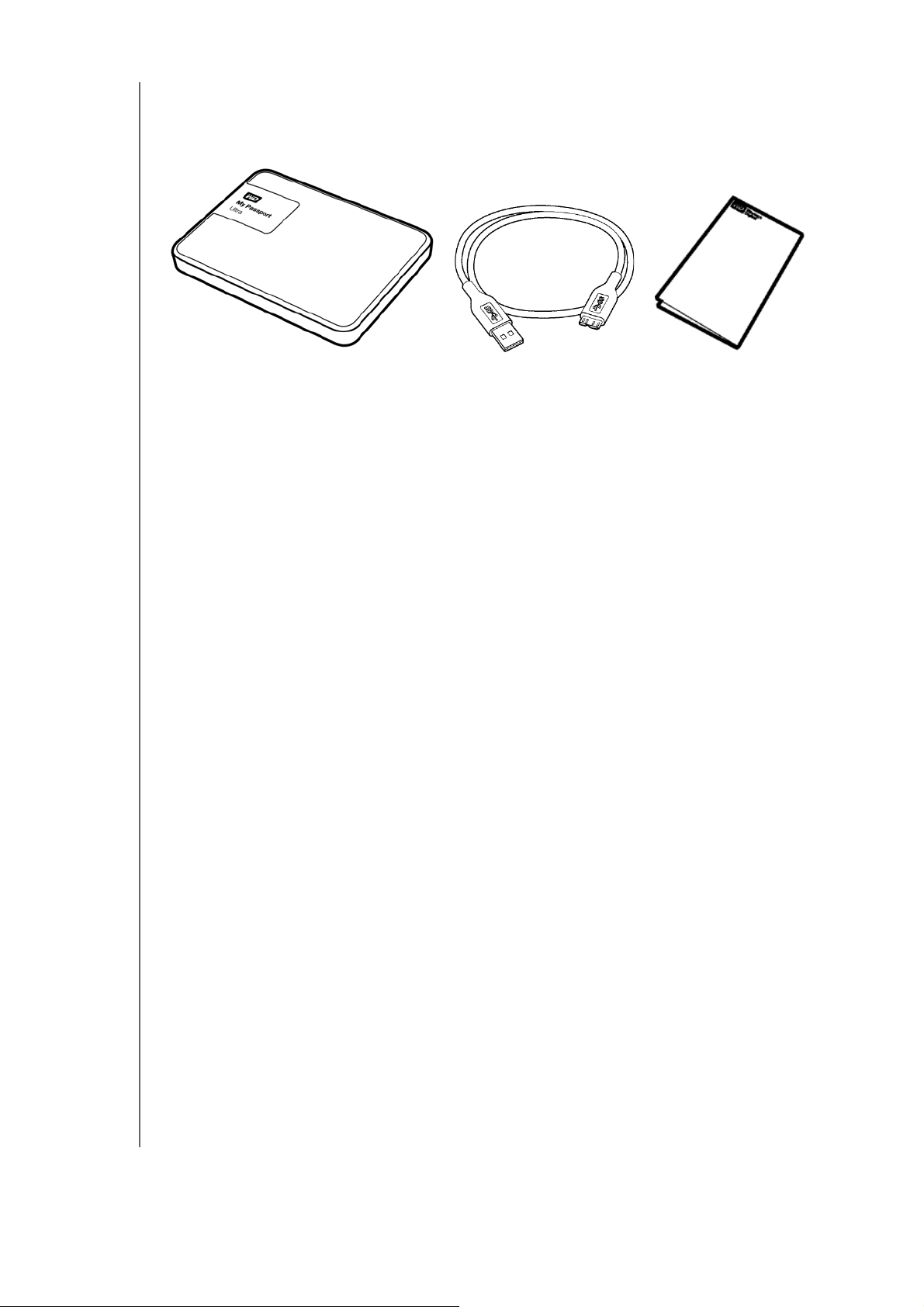
РУКОВОДСТВО ПО ЭКСПЛУАТАЦИИ
Портативный накопитель
My Passport Ultra
Памятка по установке
и настройке
Кабель USB 3.0
Иллюстрация 1. Комплект поставки портативного накопителя My Passport Ultra
Совместимость с операционными системами
MY PASSPORT ULTRA
Накопитель My Passport Ultra и программное обеспечение WD Drive Utilities
совместимы с такими операционными системами:
Windows Mac OS X
Windows Vista
Windows 7
Windows 8
Windows 8,1
®
Snow Leopard
Lion
Mountain Lion
Mavericks
Yosemi te
Программа WD Backup совместима со следующими операционными системами:
Windows Vista
Windows 7
Windows 8
Windows 8,1
На совместимость влияет конфигурация оборудования, а также тип и версия
операционной системы.
Для достижения максимальной надежности и скорости работы рекомендуется
установить последние пакеты обновления и отдельные обновления ОС и программ.
В системе Windows откройте меню Пуск и
выберите пункт Windows Update.
В системе Mac OS откройте меню Apple и выберите пункт Обновление программ.
ОБ ЭТОМ НАКОПИТЕЛЕ — 3
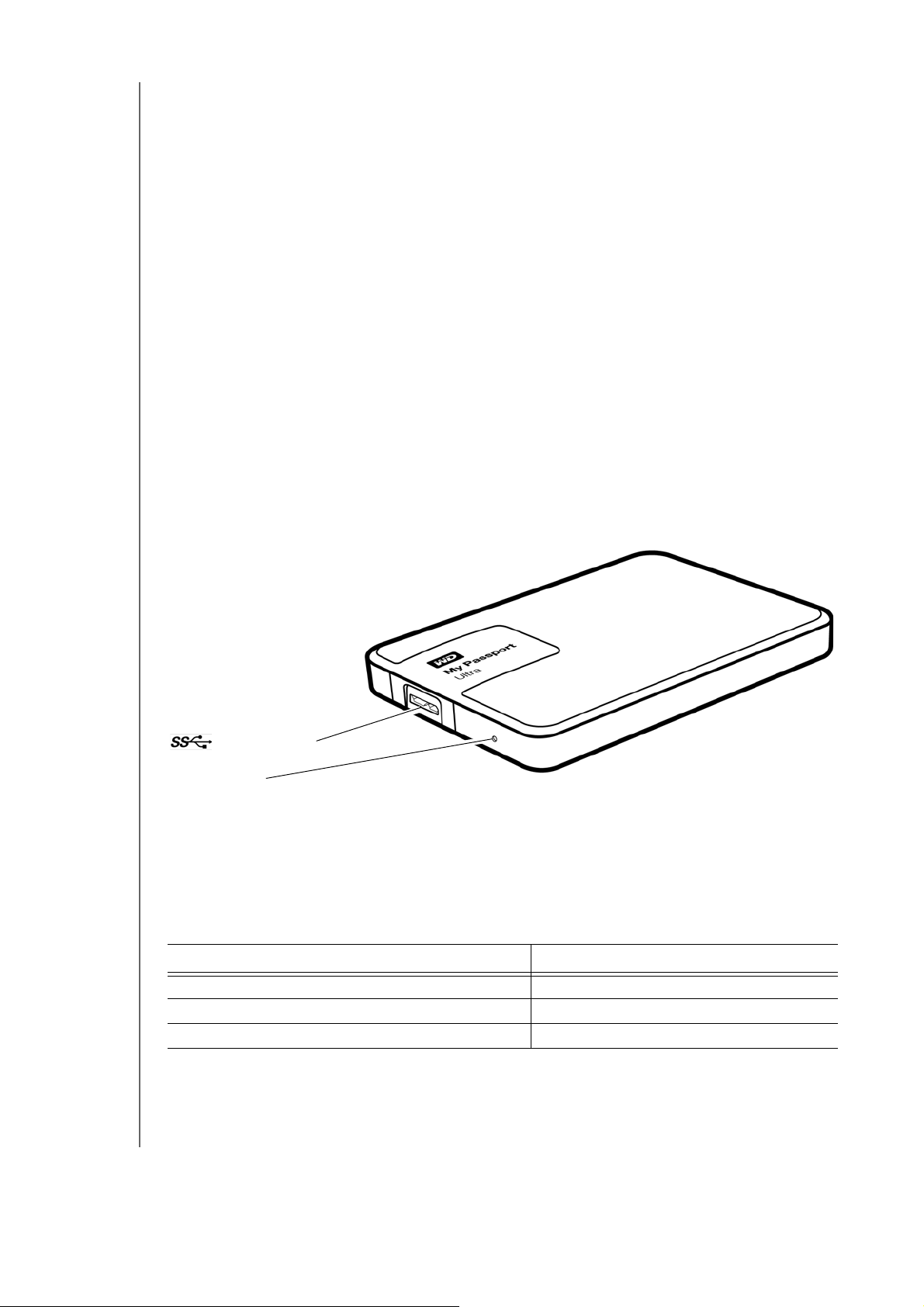
РУКОВОДСТВО ПО ЭКСПЛУАТАЦИИ
Индикатор
питания/работы
Порт USB 3.0
MY PASSPORT ULTRA
Формат накопителя
Диск накопителя My Passport Ultra отформатирован как один раздел NTFS для
совместимости со всеми обновленными операционными системами Windows.
Если вы намерены использовать этот накопитель совместно с компьютером Mac,
обратитесь к разделам «Переформатирование накопителя» на странице 34
и «Устранение неполадок» на странице 35.
Описание физических свойств
Как показано на иллюстрации Иллюстрация 2 на странице 4, у накопителя
My Passport
Порт USB 3.0
Индикатор питания/работы
Интерфейс USB 3.0
Интерфейс USB 3.0 позволяет передавать данные со скоростью до 5 Гбит/с.
Ultra имеются:
Интерфейс USB 3.0 обратно совместим с USB 2.0. При подключении к порту
USB 2.0 данные передаются со скоростью порта (до 480 Мбит/с).
Иллюстрация 2. Накопитель My Passport Ultra
Индикатор питания/работы
Индикатор питания/работы отображает режим работы накопителя
следующим образом:
Состояние индикатора Режим питания/работы
Светится постоянно Холостой ход
Мигает быстро, примерно 3 раза в секунду Действие
Мигает медленно, примерно раз в 2,5 секунды Устройство в режиме ожидания
ОБ ЭТОМ НАКОПИТЕЛЕ — 4
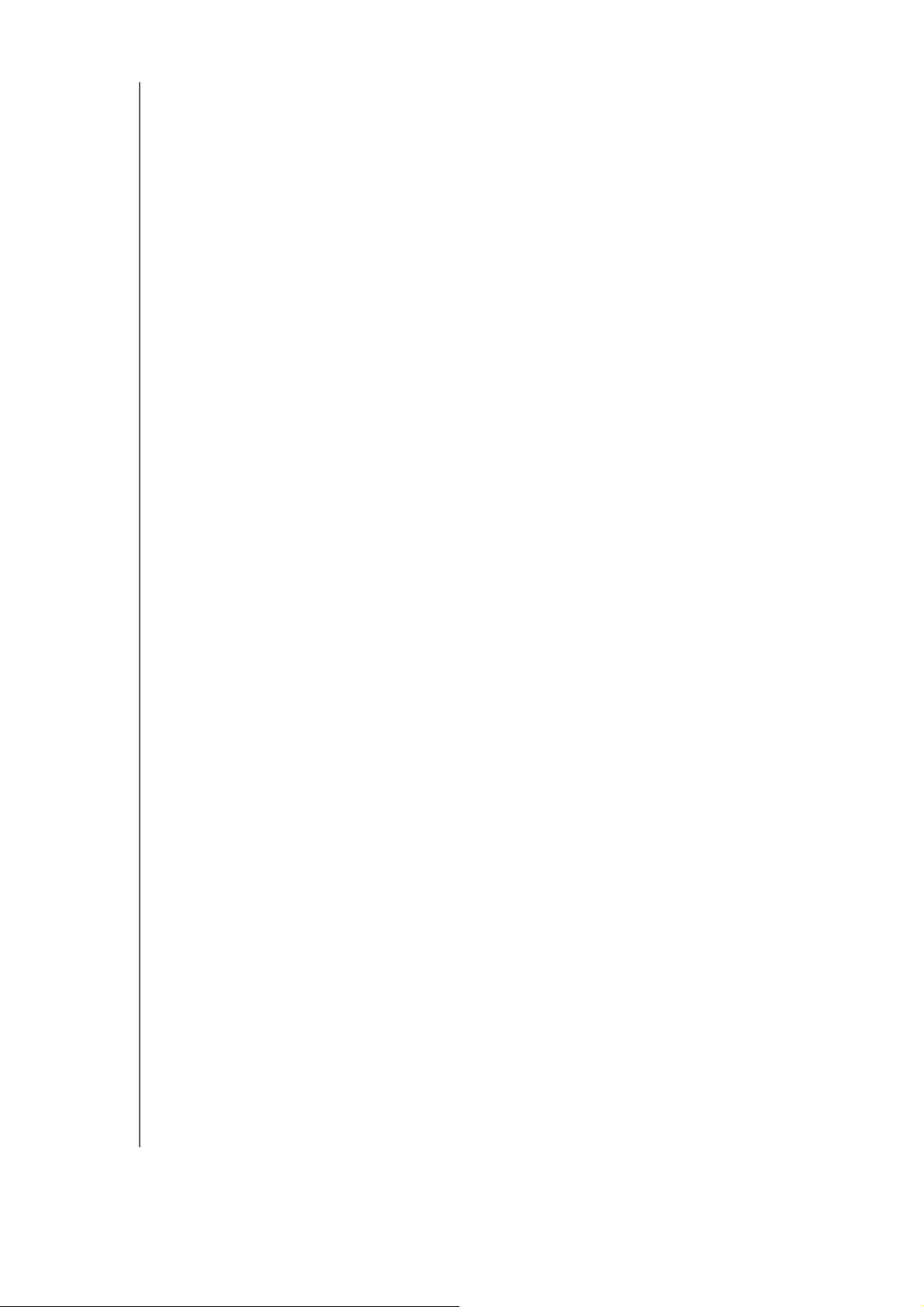
РУКОВОДСТВО ПО ЭКСПЛУАТАЦИИ
MY PASSPORT ULTRA
Регистрация накопителя
Обязательно зарегистрируйте приобретенный накопитель My Passport Ultra, чтобы
получать последние обновления и специальные предложения. Зарегистрировать
накопитель можно очень просто с помощью программного обеспечения WD Drive
Utilities, как описано в разделе «Регистрация накопителя» на странице 25.
Также можно пройти регистрацию в Интернете на сайте http://register.wd.com.
Бережное обращение
Изделия WD — это высокоточные устройства, требующие бережного обращения
при распаковке и установке. Неосторожное обращение, удары и вибрация могут
привести к повреждению накопителей. В процессе распаковки и установки
внешнего накопителя всегда соблюдайте следующие меры предосторожности:
Не толкайте и не роняйте накопитель.
Не передвигайте накопитель во время его работы.
ОБ ЭТОМ НАКОПИТЕЛЕ — 5
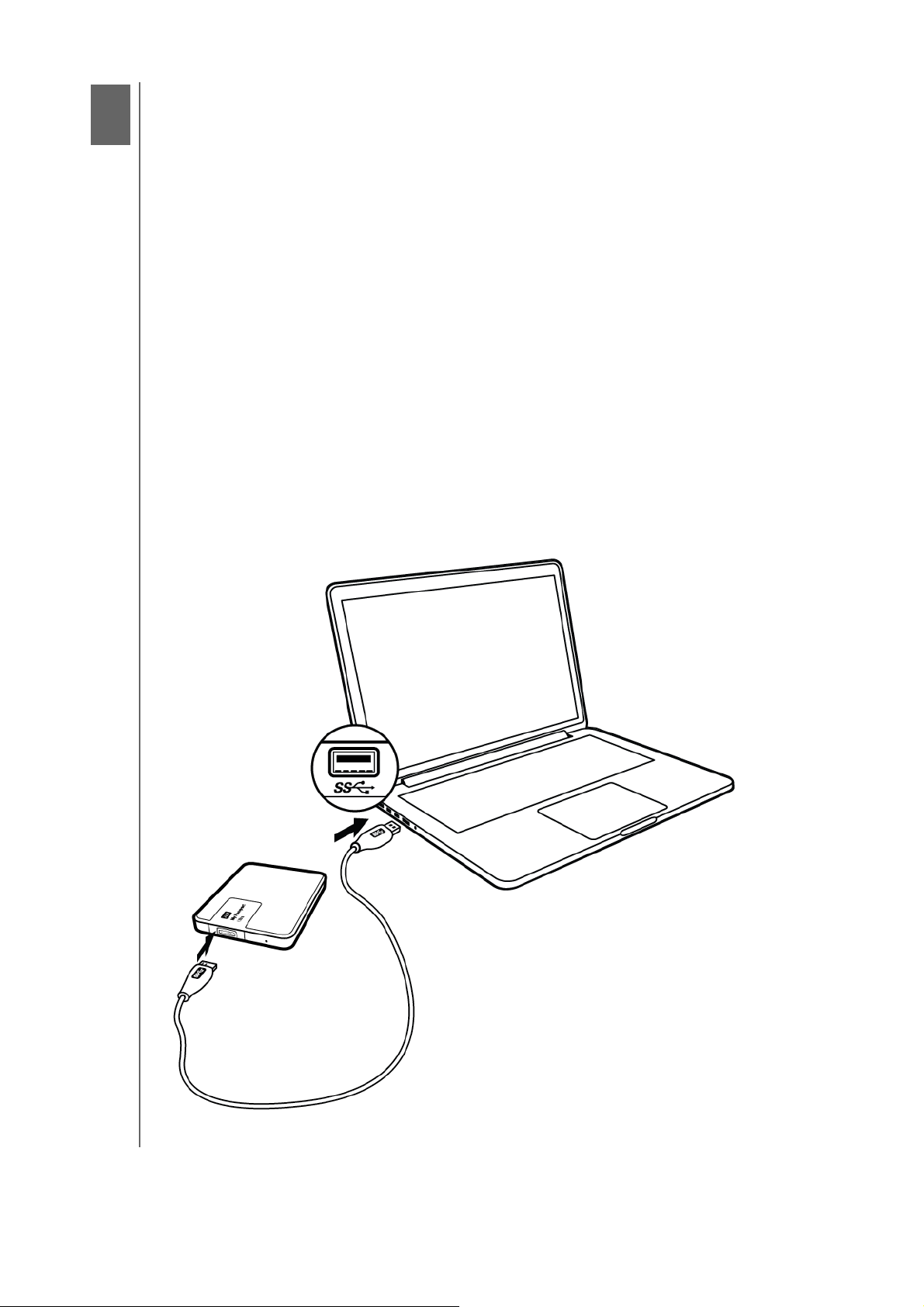
РУКОВОДСТВО ПО ЭКСПЛУАТАЦИИ
1
2
MY PASSPORT ULTRA
Подключение накопителя и начало работы с ним
В этой главе приводятся инструкции по подключению накопителя к компьютеру
и установке программ WD Drive Utilities и WD Backup. В ней освещены
следующие темы:
Подключение накопителя
С чего начать с программами WD
Подключение накопителя
1.
Включите компьютер.
2. Подсоедините накопитель к компьютеру, как показано на Иллюстрация 3.
3. Убедитесь в том, что значок накопителя появился в программе работы
с файлами на компьютере.
4. Если появится окно «Найдено новое оборудование», нажмите Отмена, чтобы
закрыть его. Программа WD установит необходимый драйвер накопителя.
Устройство My Passport готово к работе в качестве внешнего накопителя.
Чтобы
программы WD:
расширить возможности накопителя, установите записанные на него
WD Backup
WD Drive Utilities
WD Quick View
Иллюстрация 3. Подключение накопителя My Passport
ПОДКЛЮЧЕНИЕ НАКОПИТЕЛЯ И НАЧАЛО РАБОТЫ С НИМ – 6
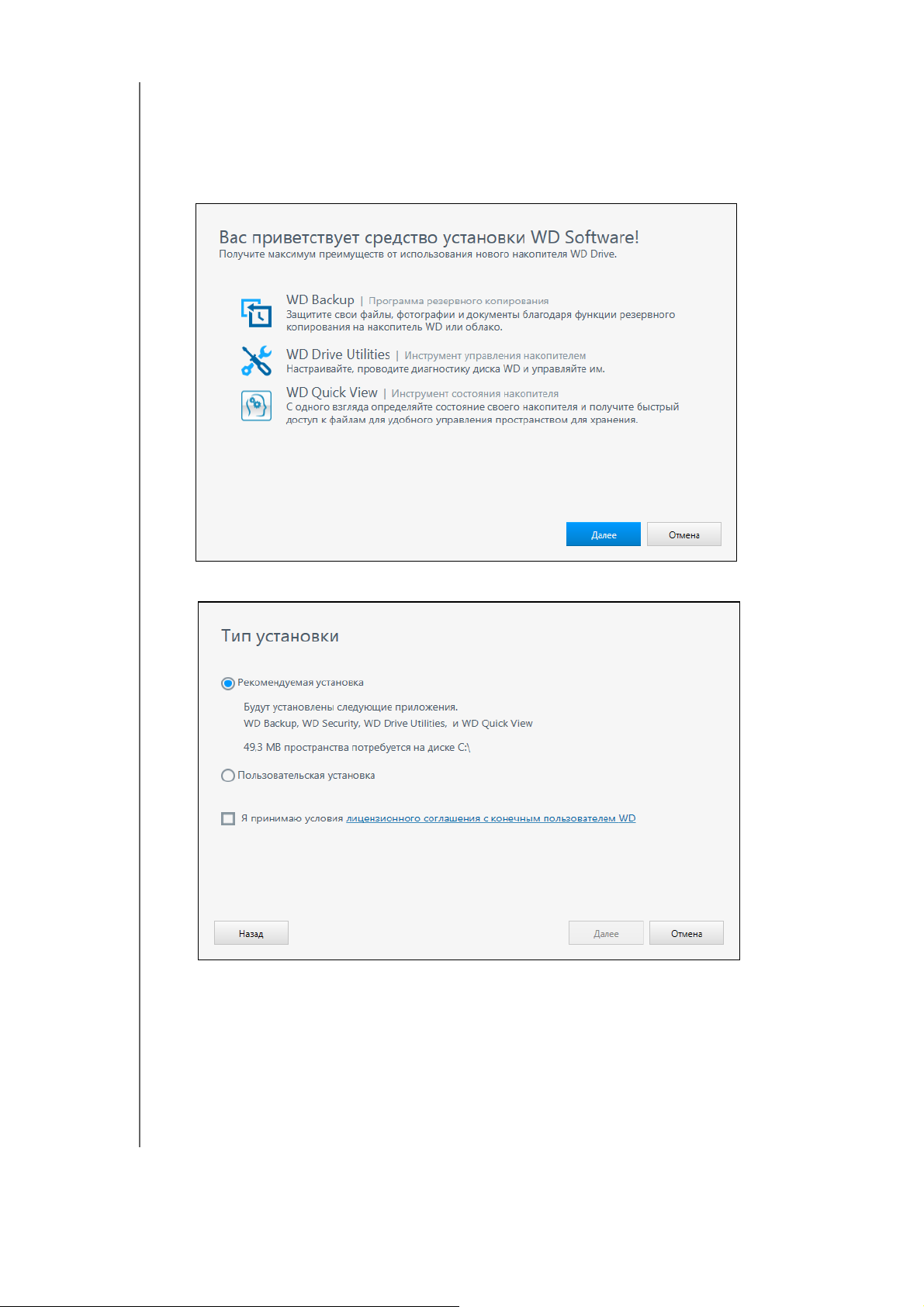
РУКОВОДСТВО ПО ЭКСПЛУАТАЦИИ
MY PASSPORT ULTRA
С чего начать с программами WD
1.
Дважды щелкните файл WD Apps Setup, появившийся в списке для
накопителя в программе для управления файлами компьютера, чтобы
отобразить мастер установки WD Apps Setup, диалоговое окно установщика
программного обеспечения:
2. Нажмите кнопку Далее, чтобы перейти к диалоговому окну «Тип установки»:
3. В диалоговом окне «Тип установки»:
a. Выберите желаемый тип установки:
Рекомендуемая установка: установка всех программ WD
Пользовательская установка: установка только выбранных программ WD
b. Щелкните ссылку Лицензионное соглашение с конечным
пользователем WD и прочтите соглашение.
ПОДКЛЮЧЕНИЕ НАКОПИТЕЛЯ И НАЧАЛО РАБОТЫ С НИМ – 7
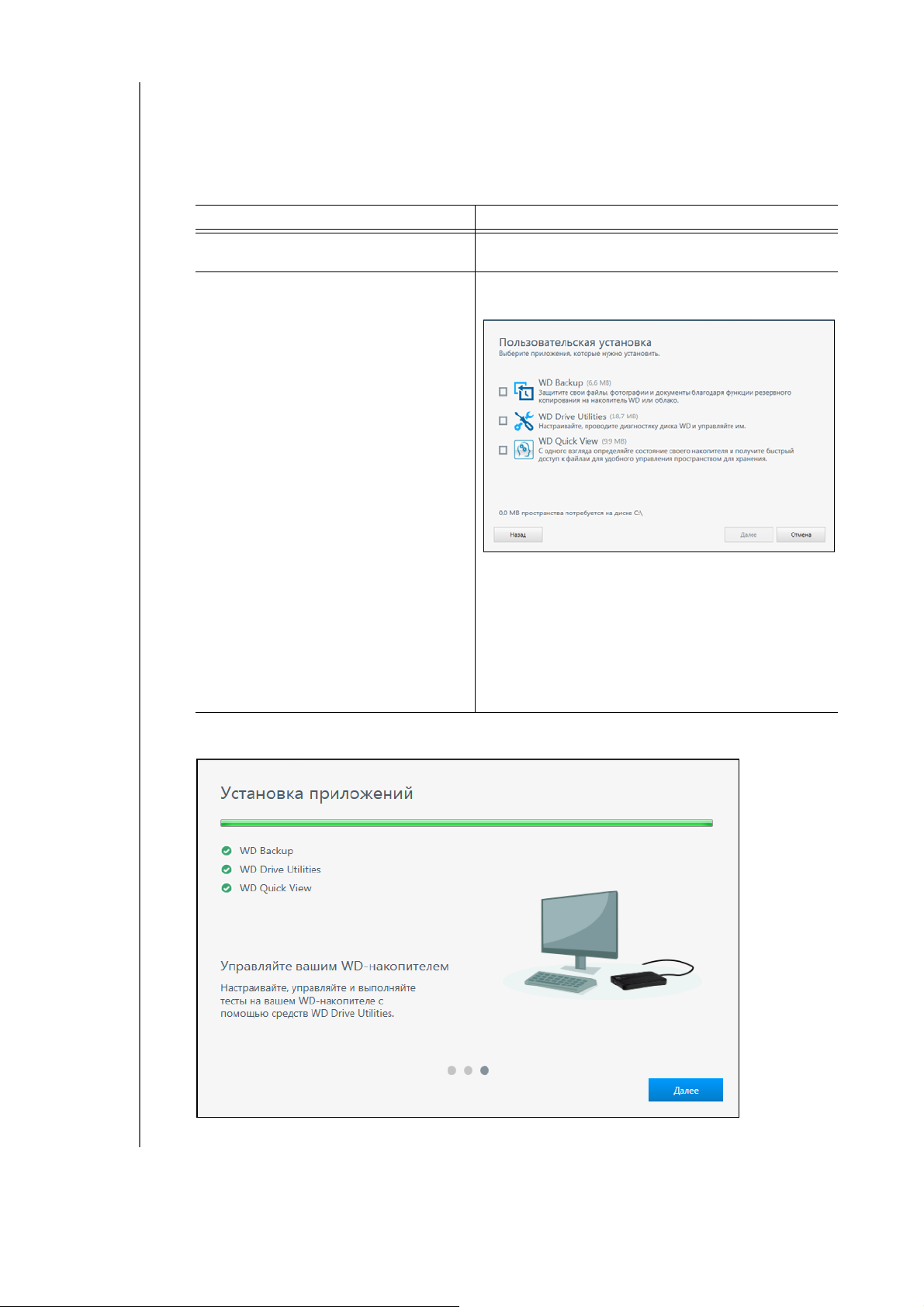
РУКОВОДСТВО ПО ЭКСПЛУАТАЦИИ
MY PASSPORT ULTRA
c. Установите флажок Принимаю..., чтобы принять условия соглашения.
После этого станет активной кнопка Далее.
d. Нажмите Далее.
4. В зависимости от параметра, выбранного на шаге Пункт 3, появится
диалоговое окно:
При выборе параметра . . . ТО . . .
Рекомендуемая установка Появится диалоговое окно
установки приложений.
Пользовательская установка Появится диалоговое окно
выборочной установки:
В диалоговом окне «Пользовательская
установка»:
a. Установите флажки напротив приложений,
которые требуется установить:
b. Нажмите кнопку Далее, чтобы
перейти к диалоговому окну
«Установ ка приложений».
5. Диалоговое окно «Установка приложений»:
ПОДКЛЮЧЕНИЕ НАКОПИТЕЛЯ И НАЧАЛО РАБОТЫ С НИМ – 8
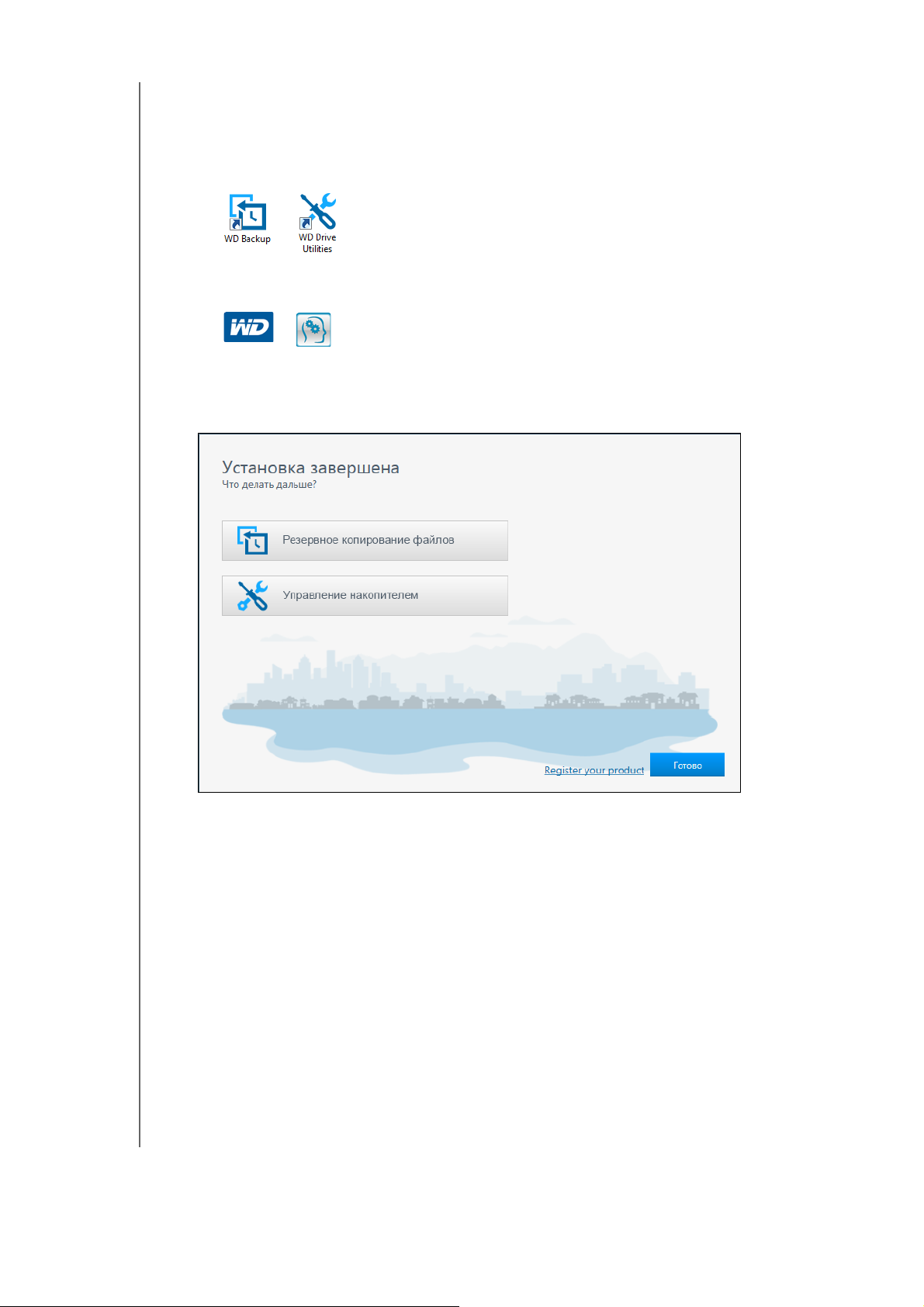
РУКОВОДСТВО ПО ЭКСПЛУАТАЦИИ
отображает ход установки программ;
показывает короткое описание каждого приложения;
добавляет ярлык на рабочем столе для каждого
устанавливаемого приложения:
добавляет ярлыки логотипа WD и программы WD Quick View на панель
задач Windows:
заменяет кнопку Отменить на кнопку Далее по завершении установки.
6. Нажмите кнопку Далее, чтобы перейти к диалоговому окну
«Установк а завершена»:
MY PASSPORT ULTRA
7. В диалоговом окне «Настройка завершена» щелкните:
Резервное копирование файлов..., чтобы отобразить экран WD Backup,
диалоговое окно «Выберите свой накопитель WD или облако».
См. Иллюстрация 4 на странице 10 и «Резервное копирование файлов»
на странице 11.
Управление накопителем..., чтобы отобразить экран программы WD Drive
Utilities, диалоговое окно «Выполнить диагностику». См. Иллюстрация 5
на странице 10 и «Индивидуальная настройка и работа с накопителем»
на странице 23.
Нажмите кнопку Готово, чтобы закрыть диалоговое окно
«Установк а завершена».
ПОДКЛЮЧЕНИЕ НАКОПИТЕЛЯ И НАЧАЛО РАБОТЫ С НИМ – 9
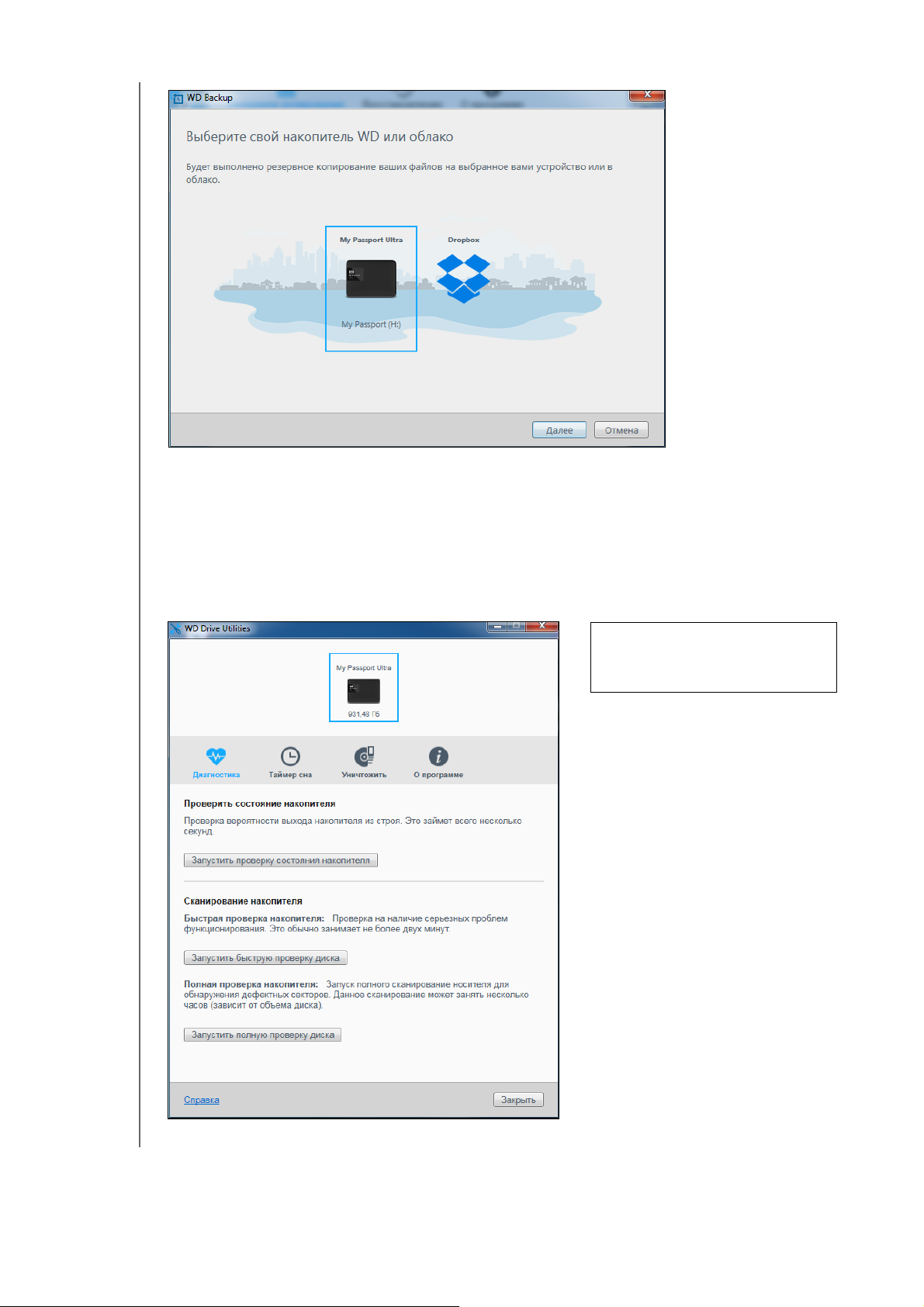
Иллюстрация 4. Экран WD Backup
Примечание: Отображаемая
емкость отвечает емкости
подключенного накопителя.
РУКОВОДСТВО ПО ЭКСПЛУАТАЦИИ
MY PASSPORT ULTRA
Иллюстрация 5. Экран WD Drive Utilities
ПОДКЛЮЧЕНИЕ НАКОПИТЕЛЯ И НАЧАЛО РАБОТЫ С НИМ – 10
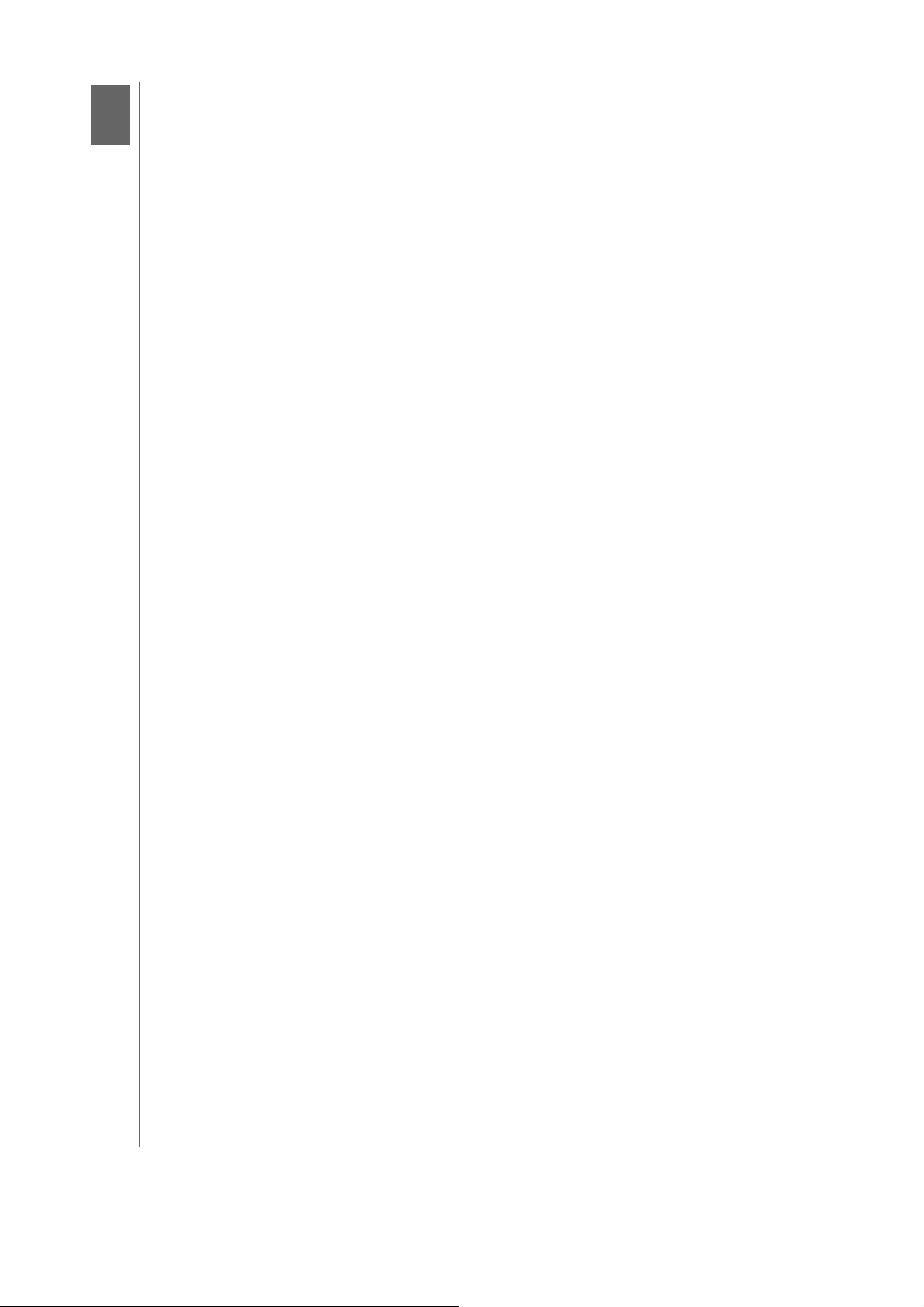
РУКОВОДСТВО ПО ЭКСПЛУАТАЦИИ
1
3
MY PASSPORT ULTRA
Резервное копирование файлов
В этой главе освещены следующие темы:
Как работает функция резервного копирования
Резервное копирование файлов
Как работает функция резервного копирования
Программное обеспечение WD Backup представляет собой приложение
для запланированного резервного копирования выбранных файлов
по заданному расписанию.
При создании плана резервного копирования вы указываете:
Цель — внешний накопитель, на который будут скопированы файлы для
защиты. Целью резервного копирования может быть любой из поддерживаемых:
внешних накопителей;
учетных записей облачных служб.
Источник — файлы и папки на компьютере, подлежащие резервному
копированию для их защиты. Источником резервного копирования может быть:
любой внутренний жесткий диск или его раздел;
любой внешний накопитель;
любая учетная запись поддерживаемой облачной службы.
График — время, день недели и месяц выполнения резервного копирования.
Когда вы создадите график резервного копирования и нажмете кнопку Начать
сохранение, программное обеспечение WD Backup скопирует все указанные
файлы и папки из источника в указанную цель резервного копирования.
Затем по указанному графику WD Backup автоматически резервирует любой:
новый файл, созданный на устройстве или в папке, защищенным резервным
копированием, или скопированный на это устройство или в папку;
существующий файл, защищенный резервным копированием, если он
был изменен.
Программа WD Backup работает автоматически, защищая файлы без вашего
участия. Просто укажите устройство-источник и цель, подключенные к компьютеру.
Примечание: После отключения и повторного подключения устройства-
источника или цели WD Backup повторно сканирует
устройство-источник резервного копирования на предмет
новых или измененных файлов и возвращается
автоматическому резервному копированию по графику.
к
РЕЗЕРВНОЕ КОПИРОВАНИЕ ФАЙЛОВ — 11
